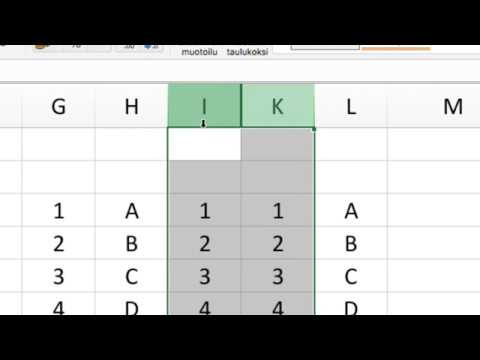Tämä wikiHow opettaa sinulle, miten voit käyttää pikanäppäimiä fyysisellä (Bluetooth) iPhone -näppäimistöllä ilman, että sinun on painettava useita näppäimiä kerralla.
Askeleet
Osa 1/2: Muistitikkujen ottaminen käyttöön

Vaihe 1. Liitä fyysinen näppäimistö iPhoneen
Näppäimistön liittämisen vaiheet vaihtelevat valmistajan mukaan, mutta sinun on yleensä muodostettava pariliitos iPhonen kanssa Bluetoothin kautta.

Vaihe 2. Avaa iPhonen asetukset
Löydät tämän sovelluksen yhdestä aloitusnäytöstäsi harmaalla rataskuvakkeella. Jos et näe, tarkista Utilities -kansio.

Vaihe 3. Valitse Yleiset

Vaihe 4. Napauta Esteettömyys

Vaihe 5. Vieritä alas ja napauta Näppäimistö
Näet sen neljännessä asetusryhmässä.

Vaihe 6. Napauta Sticky Keys
Näet sen kohdassa Laitteistonäppäimistöt.

Vaihe 7. Liu'uta”Sticky Keys” -kytkin ON -asentoon
Niin kauan kuin tämä ominaisuus on käytössä, voit ottaa Sticky Keysin käyttöön painamalla ⇧ Vaihto 5 kertaa.
Osa 2/2: Sticky Keysin käyttö

Vaihe 1. Käynnistä Sticky Keys painamalla ⇧ Vaihto 5 kertaa

Vaihe 2. Paina pikanäppäimen ensimmäinen näppäin ja vapauta se
- Tämän pitäisi olla muokkausnäppäin, kuten Control, ⌥ Option, ⌘ Command, ⇧ Shift tai Fn.
- Jos haluat esimerkiksi kopioida tekstiä käyttämällä ⌘ Komento+C, aloita painamalla ⌘ Komento.

Vaihe 3. Paina ja vapauta seuraavat pikanäppäimet
- Kun kaikkia pikavalinnan näppäimiä on painettu, haluttu komento suoritetaan.
- Jos käytät kolmen näppäimen pikanäppäintä (kuten ⌥ Option+⇧ Vaihto+←), sinun on painettava ei muokkausavain (tässä tapauksessa ←) kestää järjestyksessä.